Aktualisiertes Zotero-Plugin für ONLYOFFICE: Offline-Modus, benutzerdefinierte Stile und verbesserte Zitatverwaltung
Die neueste Version des Zotero-Plugins für ONLYOFFICE-Editoren ist da! Das Update bietet zahlreiche Verbesserungen für Forschende und wissenschaftliche Autoren – darunter einen Offline-Modus für Desktop-Editoren, Unterstützung für benutzerdefinierte Zitationsstile und eine optimierte Zitationsverwaltung.
Lesen Sie weiter, um mehr über die Neuerungen zu erfahren und wie Sie diese Verbesserungen optimal nutzen können.

Offline arbeiten in ONLYOFFICE Desktop-Editoren
Das aktualisierte Zotero-Plugin unterstützt jetzt den Offline-Modus in ONLYOFFICE Desktop-Editoren. So können Sie Bibliografien auch ohne Internetverbindung erstellen und bearbeiten.
Dies ist besonders praktisch, wenn Sie in Umgebungen mit eingeschränkter Konnektivität arbeiten – beispielsweise auf Reisen oder in einem sicheren internen Netzwerk.
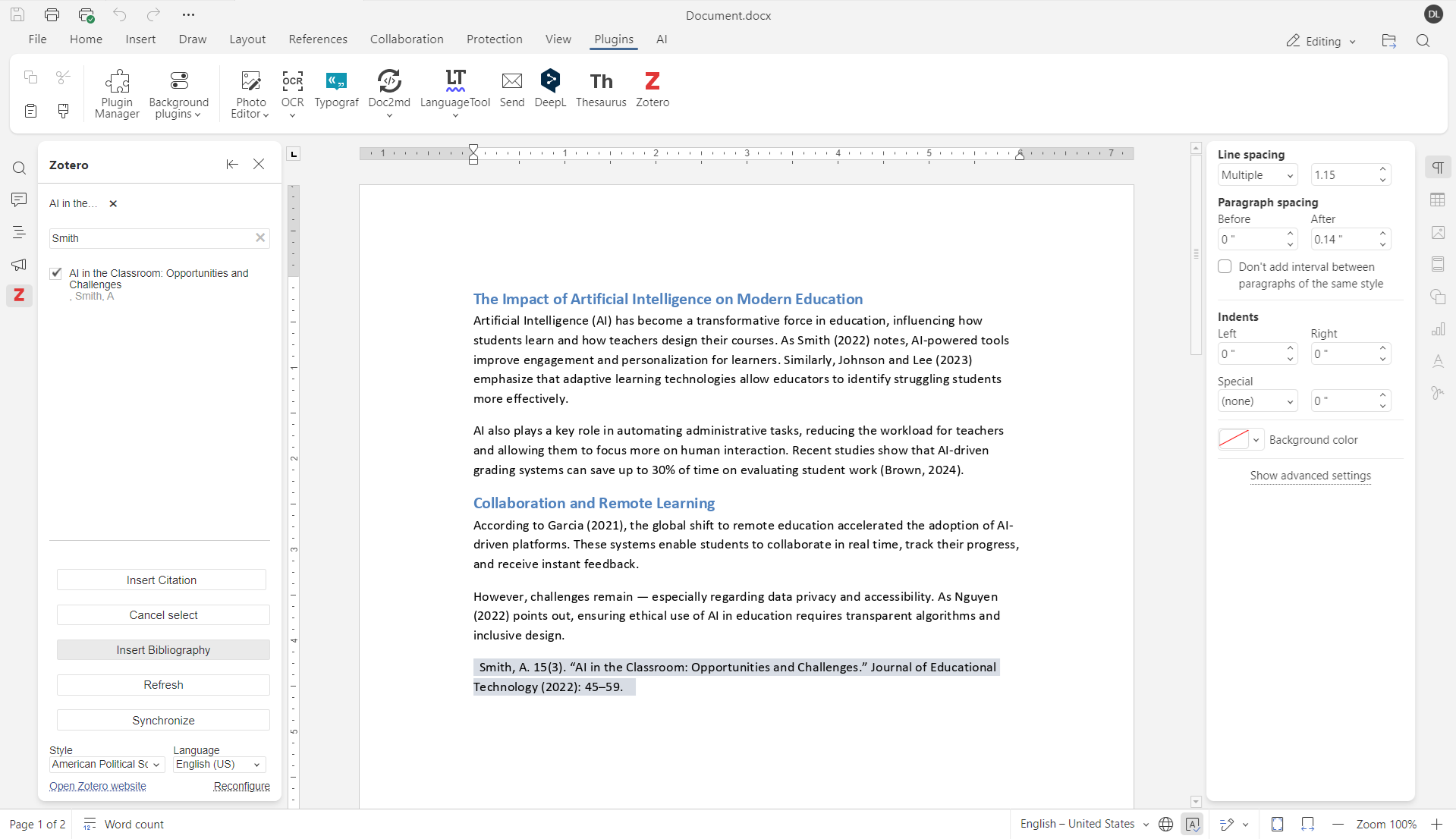
Laden Sie sich die kostenlose ONLYOFFICE Desktop-App für Windows, Linux oder macOS herunter, um Ihre Bibliografie zu verwalten:
So geht’s los
1. Laden Sie Zotero Connector herunter und installieren Sie ihn.
2. Gehen Sie in der Zotero-App zu Bearbeiten → Einstellungen → Erweitert und aktivieren Sie die Option „Anderen Anwendungen auf diesem Computer die Kommunikation mit Zotero erlauben“.
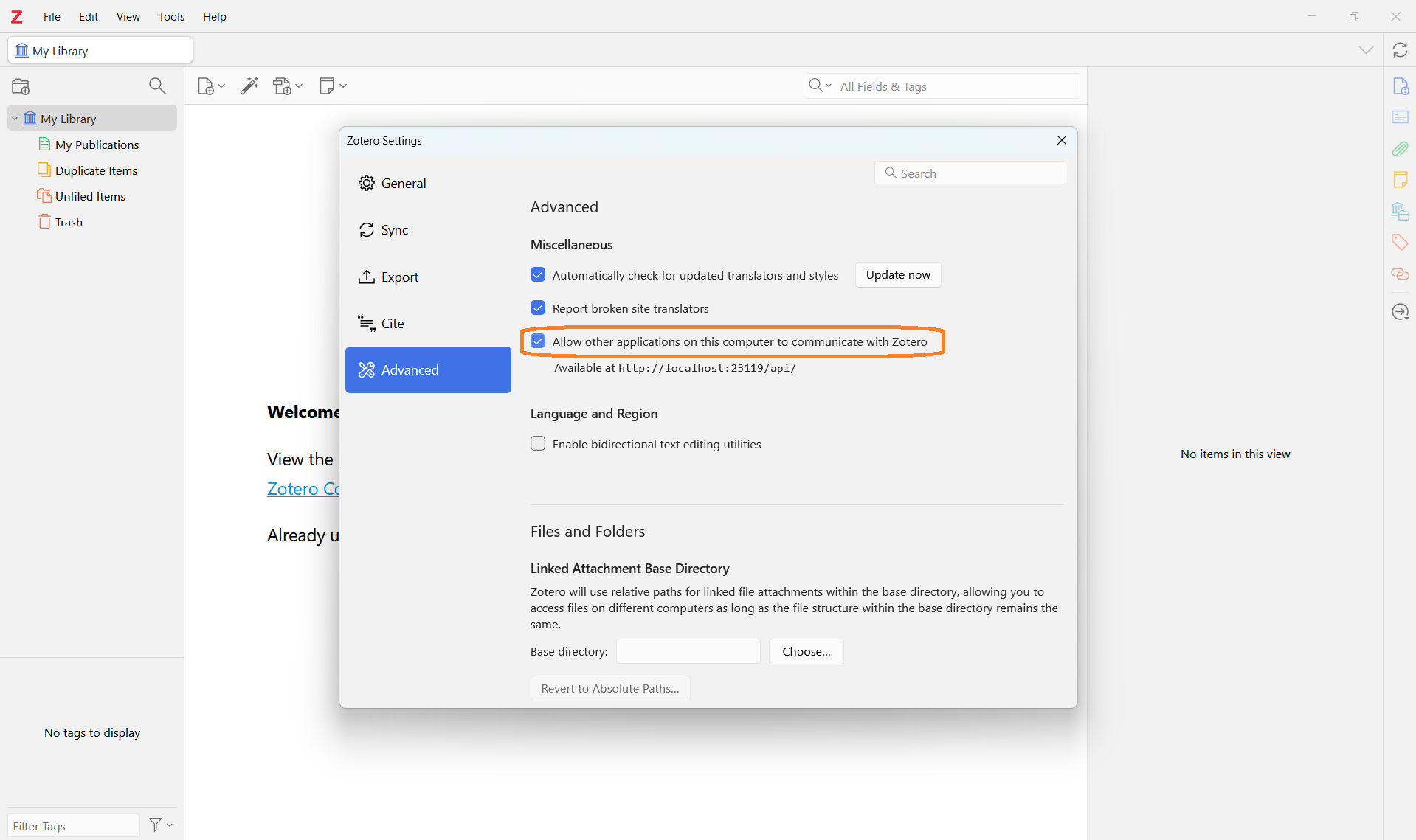
3. Melden Sie sich im Tab „Synchronisierung“ in Ihrem Zotero-Konto an und klicken Sie auf „Synchronisierung einrichten“.
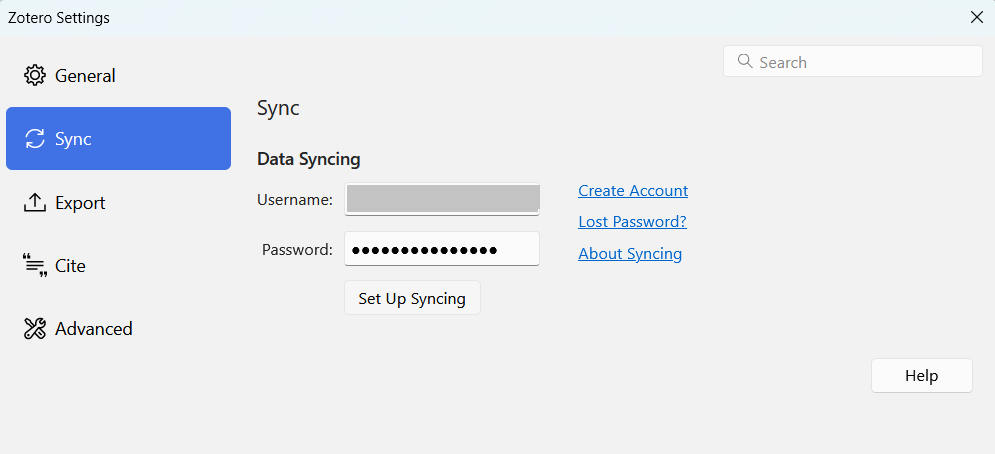
4. Falls Sie das Plugin noch nicht haben, öffnen Sie Ihr Dokument in ONLYOFFICE Desktop Editors und installieren Sie es über den Plugin-Manager im Tab „Plugins“. Falls es bereits installiert ist, aktualisieren Sie es dort auf die neueste Version.
5. Klicken Sie in der Symbolleiste des Plugins auf „Mit lokalem Zotero arbeiten“. Stellen Sie sicher, dass die Zotero-Anwendung zuvor ausgeführt wird, damit sie synchronisiert werden kann.
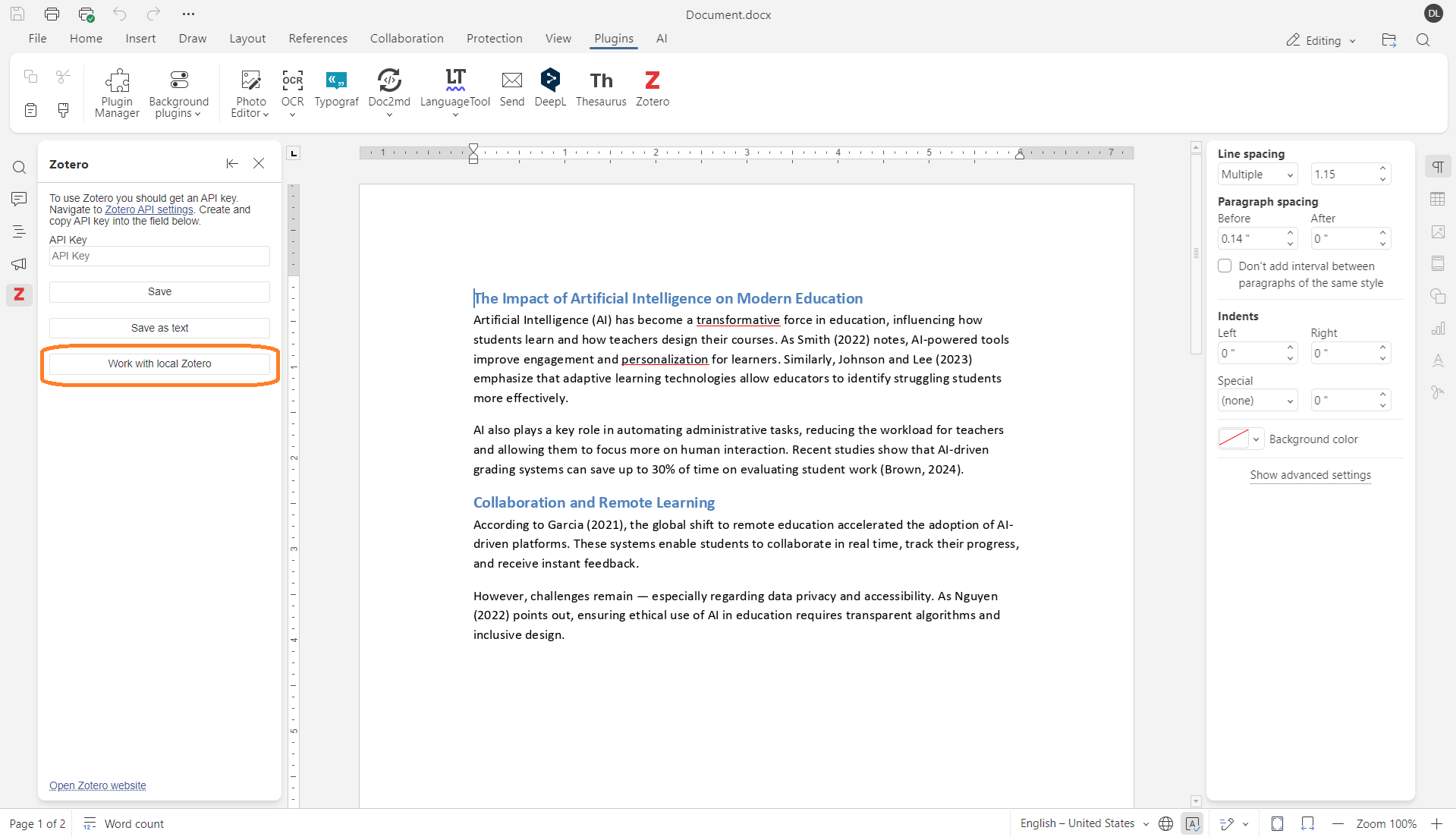
Sie können jetzt Zitate und Bibliografien direkt aus Ihrer lokal gespeicherten Zotero-Bibliothek einfügen – sogar offline.
Fügen Sie Ihre eigenen Zitationsstile hinzu
Sie sind nicht länger auf die vordefinierten Zitationsstile beschränkt. Das Plugin unterstützt jetzt benutzerdefinierte Zitationsstile, sodass Sie Ihre Referenzen an die Vorgaben jeder Zeitschrift oder Institution anpassen können.
So finden Sie die Funktion: Zotero-Plugin-Panel → Stil → Benutzerdefinierten Stil hinzufügen → .csl-Datei importieren.
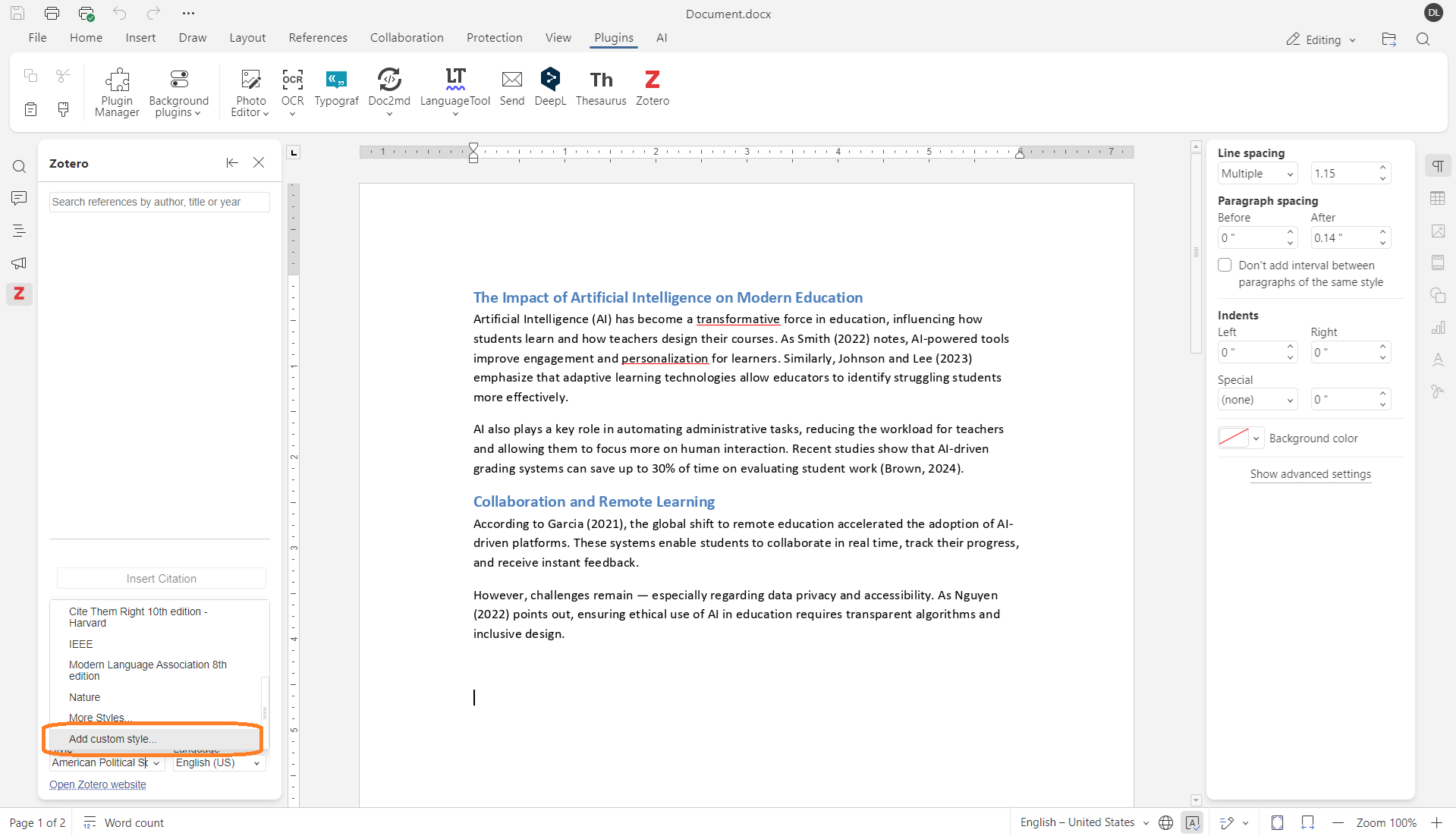
Falls Sie noch keine .csl-Datei haben, können Sie aus über 10.000 weiteren Stilen im Zotero Style Repository wählen.
Weitere Verbesserungen
Die neue Version enthält außerdem diverse Optimierungen im Hintergrund, die die Zitatverwaltung noch reibungsloser gestalten:
- Verbesserte Kompatibilität mit dem Zotero-Plugin für Microsoft Word;
- Behebung von Problemen bei der Sortierung und Nummerierung von Bibliografien;
- Entfernung unnötiger Leerzeilen in Bibliografien.
Diese Verbesserungen gewährleisten ein einheitlicheres und professionelleres Erscheinungsbild Ihrer Bibliografien in verschiedenen Editoren.
Laden Sie die neueste Version herunter
Wenn Sie ONLYOFFICE bereits verwenden, prüfen Sie im Plugin-Manager, ob Sie die neueste Version installiert haben.
Sehen Sie sich an, wie Sie mit dem Zotero-Plugin für ONLYOFFICE Docs Literaturverzeichnisse einfügen:
Häufig gestellte Fragen (FAQ)
F: Was kann ich mit dem Zotero-Plugin in ONLYOFFICE machen?
Mit dem Plugin können Sie nach Referenzen suchen, Zitate im Text einfügen und automatisch Bibliografien mithilfe Ihrer Zotero-Bibliothek erstellen. Außerdem können Sie:
- Verschiedene Zitationsstile auswählen und wechseln;
- Eigene benutzerdefinierte Stile (.csl-Dateien) hinzufügen;
- Mit Ihrem Zotero-Konto synchronisieren;
- Zitate und Bibliografie mit einem Klick aktualisieren;
- Offline mit Zotero Desktop arbeiten.
F: Benötige ich ein Zotero-Konto, um das Plugin zu verwenden?
Ja. Sie müssen sich mit Ihrem Zotero-Konto anmelden, um auf Ihre persönliche Bibliothek zuzugreifen und Referenzen zu synchronisieren.
F: Ist das Zotero-Plugin kostenlos?
Absolut. Das Plugin ist komplett kostenlos und in den ONLYOFFICE-Editoren vorinstalliert.
F: Kann ich Zotero-Gruppenbibliotheken verwenden?
Derzeit funktioniert das Plugin nur mit Ihrer persönlichen Zotero-Bibliothek. Gruppenbibliotheken werden nicht unterstützt.
F: Wohin kann ich Feedback oder Funktionsvorschläge senden?
Wir freuen uns über Ihre Ideen und Ihr Feedback! Beteiligen Sie sich an der Diskussion in unserer Community oder teilen Sie Ihre Vorschläge auf unserer Feedback-Plattform.
Nützliche Links
Zotero-Konfigurationsanleitung
ONLYOFFICE-Editoren herunterladen: Cloud-Version / Desktop-Editoren
Erstellen Sie Ihr kostenloses ONLYOFFICE-Konto
Öffnen und bearbeiten Sie gemeinsam Dokumente, Tabellen, Folien, Formulare und PDF-Dateien online.


